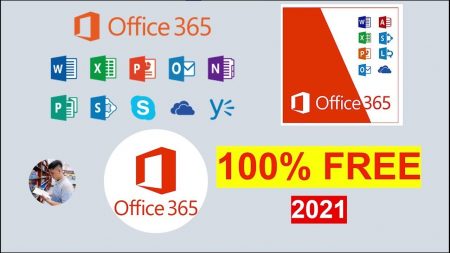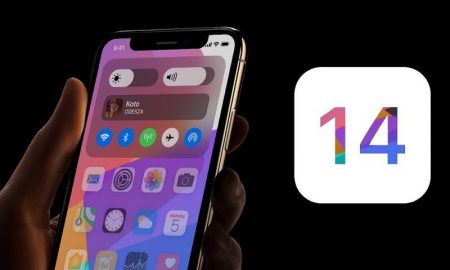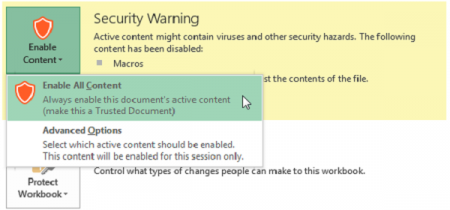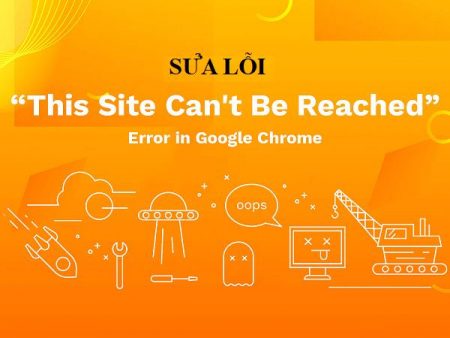Khi bạn gửi tin nhắn thông qua messenger và nhận được thông báo “Tin nhắn này đã không được gửi. Nhấp để gửi lại.” đây là lỗi rất phổ biến và thường gặp phải đối với những người thường xuyên sử dụng ứng dụng Messenger để liên lạc với bạn bè và người thân, vậy nguyên nhân nào kiến thông báo này hiện lên và cách khắc phục lỗi này thế nào? tất cả sẽ có trong bài viết sau đây, nếu bạn gặp tình trạng lỗi không gửi được tin nhắn trên Messenger thì bạn không nên bỏ qua bài viết này.
Nguyên nhân hiện thông báo “Tin nhắn này đã không được gửi. Nhấp để gửi lại.” và một số cách khắc phục
Sau khi bạn gửi một tin nhắn trên Messenger thay vì nhận được đánh dấu tin nhắn đã được gửi bạn lại nhận được thông báo “Tin nhắn này đã không được gửi. nhấp để gửi lại.”. Điều này đồng nghĩa với việc tin nhắn của bạn đã không đến được người nhận, có nhiều nguyên nhân có thể dẫn đến tình trạng trên như.
Kết nối mạng của bạn không được ổn định, có thể do wifi mà máy tính hay điện thoại của bạn đang kết nối bị lỗi hoặc không ổn định, điều này khiến ứng dụng không thể truyền tải được dữ liệu hoặc truyền tải chậm hơn thông thường. Lúc này bạn nên chuyển sang sử dụng một wifi khác ổn định hơn hoặc chuyển sang sử dụng dữ liệu di động.
- Do Messenger bị lỗi, thường nguyên nhân của việc này là do bạn quá lâu chưa cập nhật Messenger của mình, hoặc máy tính, điện thoại của bạn có thể đã bị virus xâm nhập khiến cho ứng dụng hoạt động không ổn định. Bạn nên tiến hành cập nhật lại Messenger của mình, nếu sau khi cập nhật mà vẫn hiện thông báo không thể gửi tin nhắn thì bạn cần gỡ cài đặt ứng dụng và tải lại Messenger mới.
- Lỗi máy chủ, trong một số trường hợp việc không gửi được tin nhắn có thể là do lỗi của máy chủ Messenger của khu vực bạn bị lỗi dẫn đến tình trạng không thể gửi tin nhắn đi được. Bạn cần cập nhật lại Messenger nếu vẫn không được bạn chỉ có thể chờ nhà điều hành khắc phục lỗi máy chủ.
- Một nguyên nhân khác là do bạn đã bị người nhận chặn trên Facebook. Lúc này bạn nên liên hệ với người nhận để bỏ chặn, như vậy mới có thể gửi tin nhắn cho họ được.
Một số cách khắc phục lỗi “ Tin nhắn này đã không được gửi. Nhấp để gửi lại.”
Lỗi không gửi được tin nhắn do wifi không có mạng Internet.
Nếu bạn gặp lỗi không thể gửi tin nhắn thông qua Messenger và nguyên nhân là do wifi không có Internet, bạn nên tiến hành khởi động lại bộ định tuyến mạng, đây là cách hiệu quả nhất để xử lý tình trạng này.
Các bước khởi động bộ định tuyến wifi như sau:

Bước 1: Bạn cần rút phích cắm Modem và Bộ định tuyến khỏi nguồn điện
Bước 2: Sau khi ngắt kết nối bạn hãy đợi khoảng 30 đến 60 giây
Bước 3: Kết nối nguồn điện trở lại vào Modem và Bộ định tuyến
Bước 4: Chờ trong 1-2p để tất cả các đèn trên Modem và Bộ định tuyến sáng lên
Trên một số bộ định tuyến bạn cần phải nhấn công tắc nguồn trên bộ định tuyến thì mới có thể khởi động được thiết bị.
Khi đã thực hiện hết tất cả các bước trê bạn cần chờ một lúc để thiết bị của bạn trở lại trực tuyến và có kết nối Internet.
Sau khi đã kết nối lại wifi với máy tính hay điện thoại bạn có thể kiểm tra kết nối mạng thông qua việc thử nhắn một nội dung tin nhắn bất kỳ thông qua ứng dụng Messenger.
Đây là các bước để khắc phục sự cố không gửi được tin nhắn thông qua messenger và nguyên nhân là do wifi không có Internet.
Cách khắc phục sự cố khi Messenger không gửi được tin nhắn do đầy bộ nhớ đệm
Lỗi này thường xuất hiện trên điện thoại Android cũng như iphone và có nguyên nhân chính là do có quá nhiều dữ liệu tin nhắn như hình ảnh, video được lưu trữ trong Messenger của bạn kiến bộ nhớ bị đầy và gây ra hiện tượng này.
- Đối với điện thoại chạy hệ điều hành Android bạn nhấn vào phần ứng dụng sau đó tìm đến ứng dụng Messenger, sau khi nhấn vào ứng dụng bạn tiến hành xóa bộ nhớ đệm của ứng dụng.
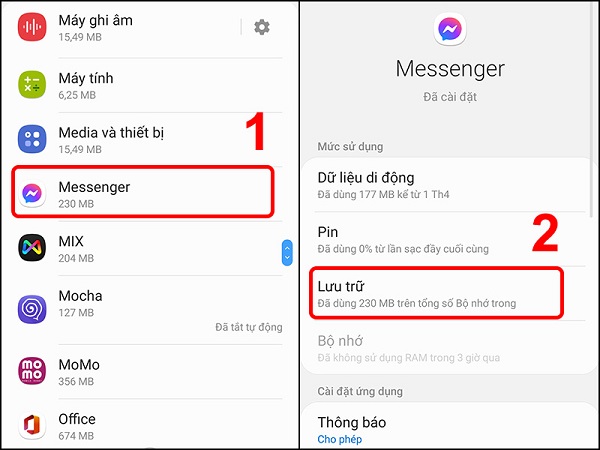
- Đối với điện thoại Iphone bạn cần vào phần cài đặt sau đó nhấn vào cài đặt chung và tìm đến phần dung lượng Iphone và chọn Messenger và gỡ bỏ ứng dụng này.
Sau khi thực hiện các bước trên bạn cần đăng nhập lại tài khoản facebook của mình, nếu Messenger của bạn vẫn không thể hoạt động bình thường thì có thể lỗi nằm ở nhà phát hành và bạn không thể làm gì hơn ngoài chờ đợi phiên bản cập nhật mới nhất.
Cách khắc phục sự cố khi Messenger không gửi được tin nhắn do cài đặt ngày và giờ trên thiết bị
Đôi khi việc không gửi được tin nhắn có thể là do bạn cài đặt sai ngày và giờ trên thiết bị của mình dẫn đến các lỗi khi gửi tin nhắn trên Messenger.
Để khắc phục lỗi này bạn cần thực hiện các bước như sau:
- Mở phần cài đặt và nhấn vào cài đặt chung trên điện thoại của bạn
- Tìm kiếm Mục cài đặt ngày và giờ trên thiết bị
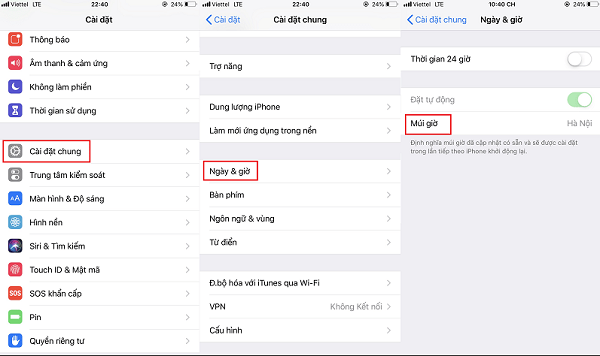
- Trong mục cài đặt ngày và giờ hãy nhấn vào mục Ngày và giờ tự động
- Sau các bước trên bạn cần khởi động lại điện thoại và sau đó bạn có thể đăng nhập vào Messenger như bình thường
Trên đây là nguyên nhân cũng như một số cách khắc phục khi gặp lỗi “Tin nhắn này đã không được gửi. Nhấp để gửi lại.” mong rằng với bài viết này bạn sẽ có cách xử lý hiệu quả khi gặp phải trường hợp này.


![[Hỏi Đáp] Ghế Massage Trị Liệu Toàn Thân Giá Rẻ Có Tốt Không? ghe-massage-hapodecor-2](https://issuu.vn/wp-content/uploads/2022/09/ghe-massage-hapodecor-2-450x450.jpg)